Η ενεργοποίηση της έκδοσης DaVinci Resolve Studio μπορεί να φανεί πρόκληση στην αρχή. Αλλά μην ανησυχείτε! Σε αυτόν τον οδηγό, θα σας καθοδηγήσω βήμα προς βήμα στη διαδικασία. Θα μάθετε πώς να απεγκαταστήσετε τη δωρεάν έκδοση, να αγοράσετε την έκδοση Studio και, στη συνέχεια, να την ενεργοποιήσετε. Το μόνο που χρειάζεστε είναι λίγο χρόνο και υπομονή για να περάσετε ομαλά τη διαδικασία.
Βασικά συμπεράσματα
- Δημιουργήστε ένα αντίγραφο ασφαλείας των έργων σας πριν απεγκαταστήσετε τη δωρεάν έκδοση.
- Μπορείτε να κατεβάσετε και να ενεργοποιήσετε το DaVinci Resolve Studio στον επίσημο ιστότοπο.
- Έχετε έτοιμο τον κωδικό ενεργοποίησης για την επιτυχή ενεργοποίηση του λογισμικού.
Οδηγός βήμα προς βήμα για την ενεργοποίηση της έκδοσης DaVinci Resolve Studio
Πρώτον, είναι σημαντικό να βεβαιωθείτε ότι δεν θα χάσετε τα τρέχοντα έργα σας. Ένα αντίγραφο ασφαλείας είναι το πρώτο βήμα για να βεβαιωθείτε ότι όλα θα πάνε καλά.
Δημιουργήστε ένα αντίγραφο ασφαλείας των έργων σας
Πριν ξεκινήσετε την απεγκατάσταση, ανοίξτε πρώτα το DaVinci Resolve. Για να το κάνετε αυτό, κάντε διπλό κλικ στο εικονίδιο του προγράμματος.
Όταν το DaVinci Resolve είναι ανοιχτό, μεταβείτε στην περιοχή δίπλα στο "Projects" (Έργα) στο επάνω αριστερό μέρος του παραθύρου. Εκεί θα βρείτε την επιλογή για να δημιουργήσετε το αντίγραφο ασφαλείας σας. Απλά κάντε κλικ στο εικονίδιο με το βέλος που δείχνει προς τα πάνω.
Τώρα μπορείτε να αποθηκεύσετε το αντίγραφο ασφαλείας των έργων σας. Σας συνιστώ να το αποθηκεύσετε στην επιφάνεια εργασίας σας ή σε μια εύκολα προσβάσιμη τοποθεσία. Απλά επιλέξτε την επιθυμητή θέση αποθήκευσης και κάντε κλικ στο "Αποθήκευση".
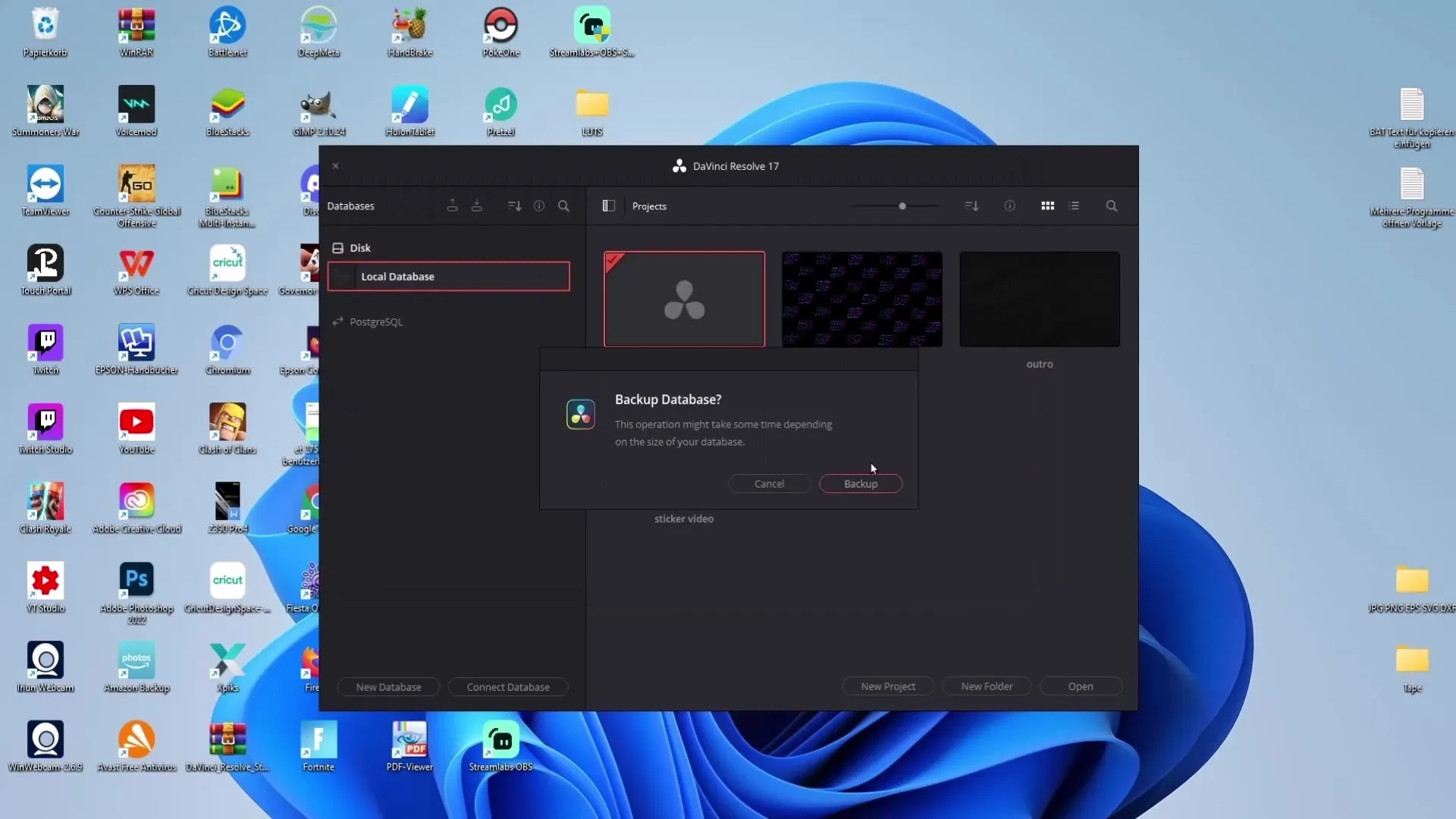
Μόλις δημιουργηθεί με επιτυχία το αντίγραφο ασφαλείας, μπορείτε να προχωρήσετε στην απεγκατάσταση της δωρεάν έκδοσης.
Απεγκατάσταση της δωρεάν έκδοσης
Για να απεγκαταστήσετε τη δωρεάν έκδοση του DaVinci Resolve, μεταβείτε στη γραμμή εργασιών σας και κάντε κλικ στον μεγεθυντικό φακό για να ανοίξετε τη λειτουργία αναζήτησης. Πληκτρολογήστε "Προγράμματα" και επιλέξτε την επιλογή "Προσθήκη ή κατάργηση προγραμμάτων".

Τώρα αναζητήστε το DaVinci Resolve στη λίστα των εγκατεστημένων προγραμμάτων. Είναι σημαντικό να απεγκαταστήσετε μόνο τη δωρεάν έκδοση του DaVinci Resolve. Για να το κάνετε αυτό, κάντε κλικ στις τρεις τελείες δίπλα στην καταχώρηση και επιλέξτε "Απεγκατάσταση".
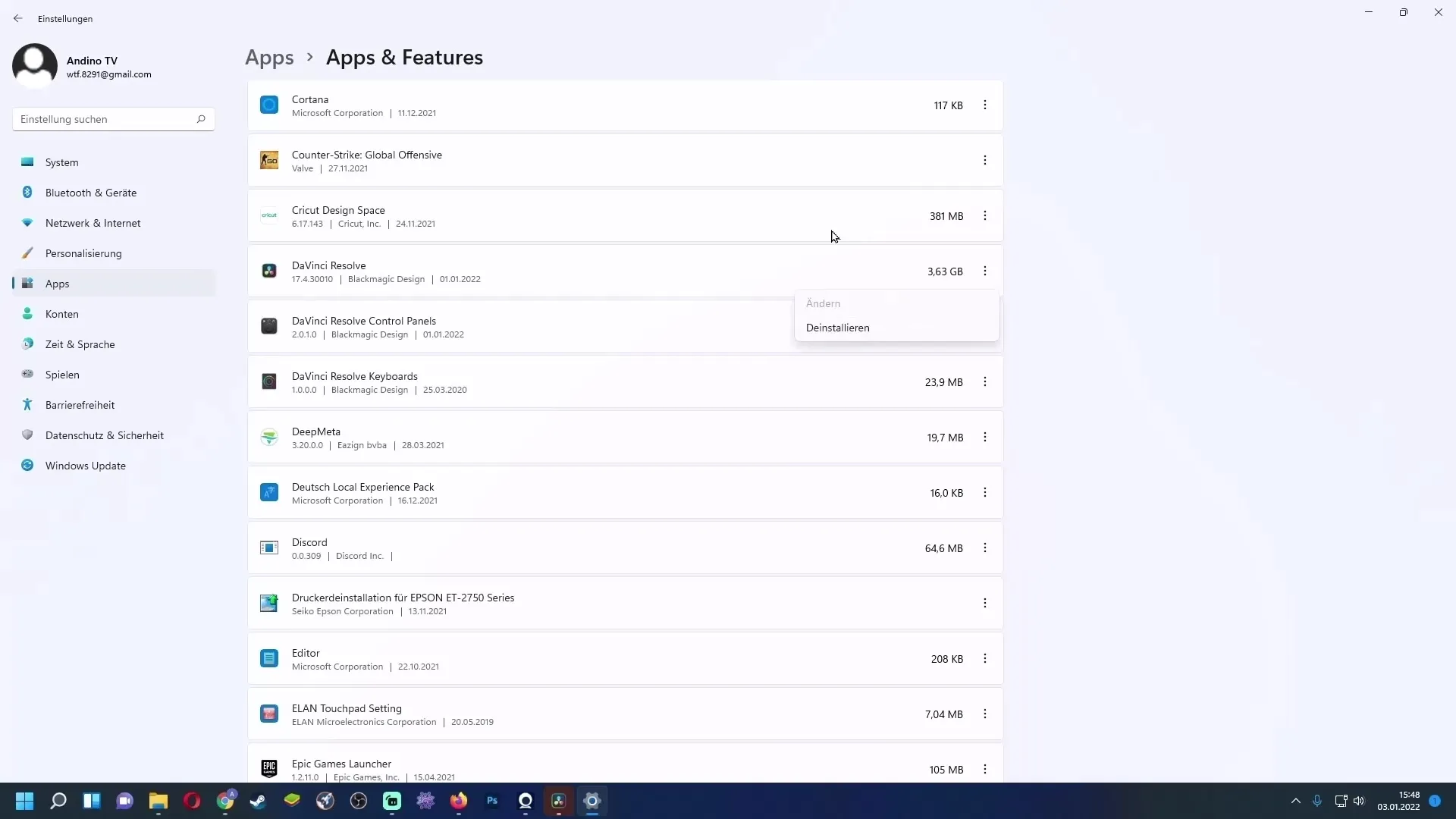
Μόλις απεγκαταστήσετε τη δωρεάν έκδοση, είστε έτοιμοι να κατεβάσετε και να εγκαταστήσετε την έκδοση Studio.
Λήψη του DaVinci Resolve Studio
Μεταβείτε στην επίσημη ιστοσελίδα του DaVinci Resolve για να κατεβάσετε την έκδοση Studio. Εδώ μπορείτε είτε να αγοράσετε το λογισμικό είτε να αναζητήσετε έναν αντιπρόσωπο που σας προσφέρει το πακέτο μαζί με ένα Speed Editor.
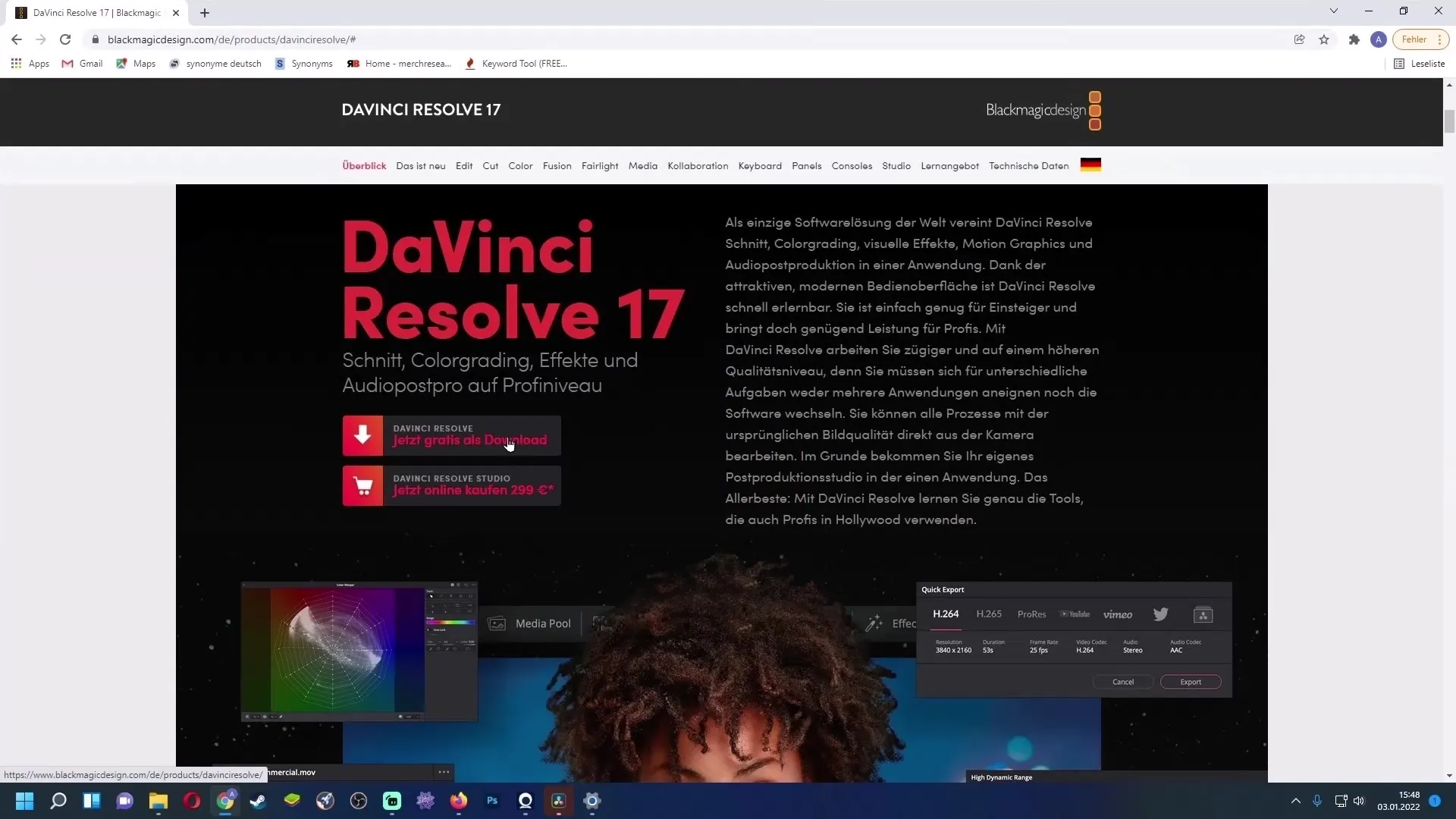
Εάν δεν έχετε αγοράσει ακόμη την έκδοση Studio, μπορείτε να επιλέξετε να την αγοράσετε ή να εξετάσετε το πακέτο με το Speed Editor, καθώς αυτό μπορεί να είναι οικονομικά αποδοτικό μακροπρόθεσμα.
Εάν έχετε ήδη έναν κωδικό ενεργοποίησης, μπορείτε να ξεκινήσετε τη λήψη της έκδοσης DaVinci Resolve Studio τώρα. Επιλέξτε το κατάλληλο σύστημα (Windows, Linux ή Mac), κάντε κλικ σε αυτό και εισάγετε τα στοιχεία σας στην αντίστοιχη φόρμα. Στην αριστερή πλευρά, η είσοδος αφήνεται συνήθως κενή, ενώ στη δεξιά πλευρά πρέπει να εισάγετε τα στοιχεία σας.
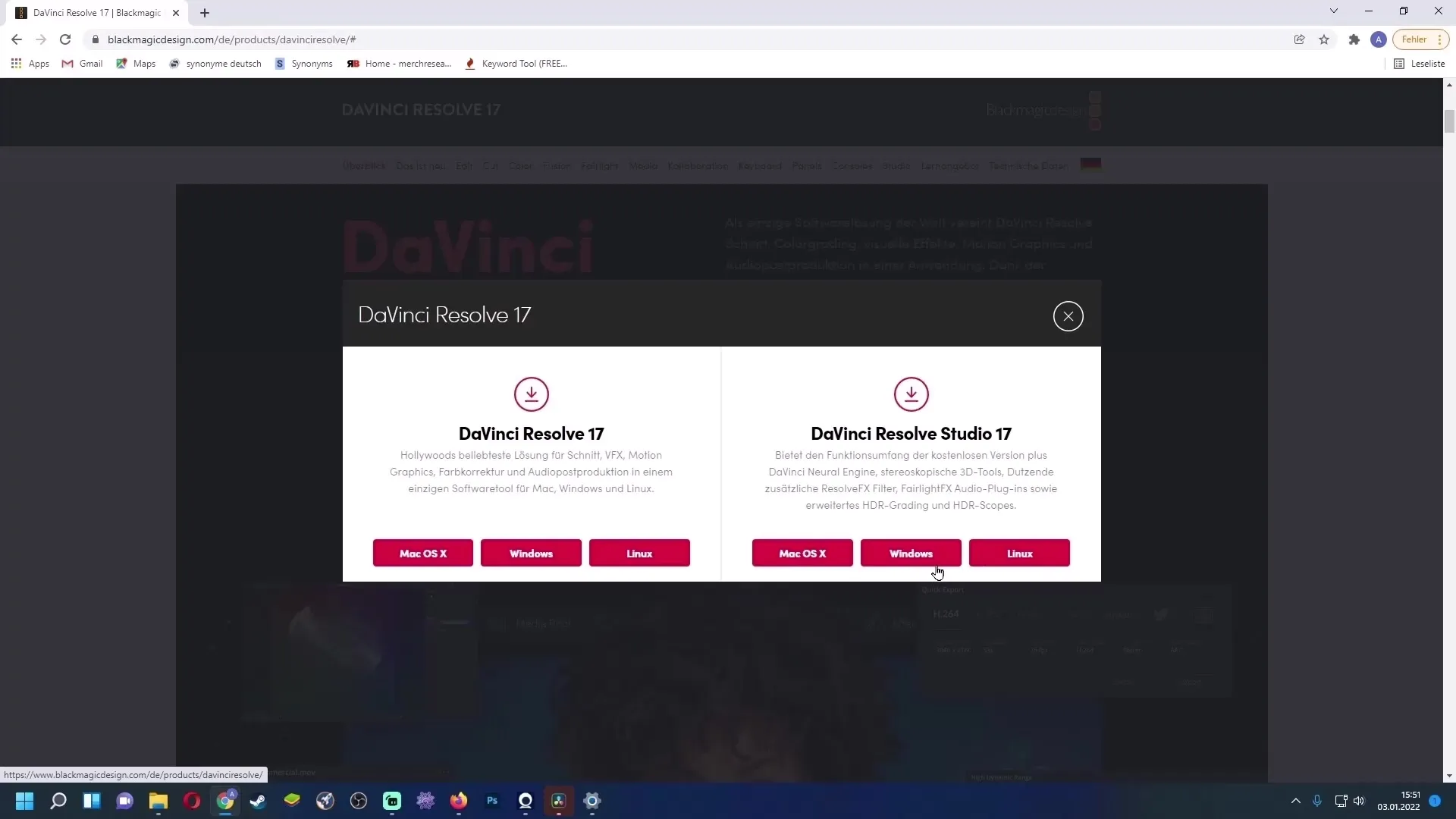
Τώρα κάντε κλικ στην επιλογή "Εγγραφή και λήψη". Αυτό θα κατεβάσει ένα αρχείο ZIP. Βεβαιωθείτε ότι διαθέτετε ένα πρόγραμμα όπως το WinRAR ή κάποιο άλλο πρόγραμμα αποσυμπίεσης ZIP για να αποσυμπιέσετε το αρχείο. Αν όχι, θα βρείτε έναν σύνδεσμο για δωρεάν λήψη του WinRAR στην περιγραφή του βίντεο.
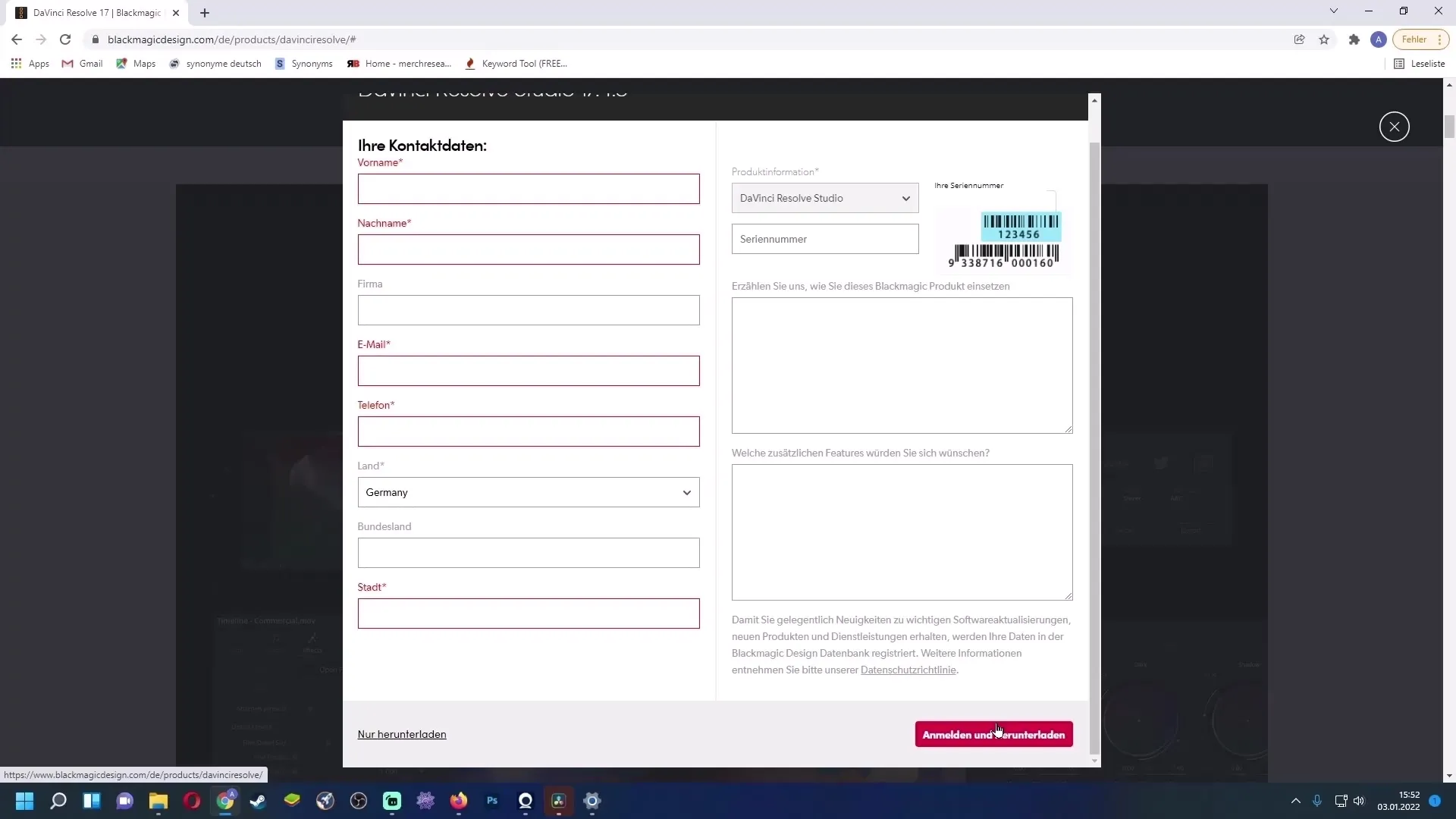
Εγκατάσταση της έκδοσης DaVinci Resolve Studio
Αφού κατεβάσετε και αποσυμπιέσετε το αρχείο ZIP, μπορείτε να ξεκινήσετε την εγκατάσταση. Κατά τη διάρκεια της εγκατάστασης, θα δείτε διάφορες επιλογές για εφαρμογές. Συνιστώ να τσεκάρετε τα κουτάκια παντού για να απλοποιήσετε τη διαδικασία εγκατάστασης.
Μόλις εγκατασταθεί, θα πρέπει να ανοίξετε το DaVinci Resolve Studio. Το πρόγραμμα θα σας ζητήσει να εισαγάγετε τον κωδικό ενεργοποίησης, τον οποίο μπορείτε να βρείτε στο πίσω μέρος της κάρτας σας ή σας έχει αποσταλεί με email.
Αξίζει να σημειωθεί ότι μπορείτε να ενεργοποιήσετε αυτόν τον κωδικό ενεργοποίησης έως και δύο φορές. Εισάγετε τον κωδικό στο κατάλληλο πεδίο και κάντε κλικ στο κουμπί "Activate" (Ενεργοποίηση) για να ολοκληρώσετε τη διαδικασία.
Εισαγωγή του αντιγράφου ασφαλείας
Τώρα που έχετε ενεργοποιήσει και εγκαταστήσει με επιτυχία την έκδοση Studio, μπορείτε να επαναφέρετε το αντίγραφο ασφαλείας σας. Μεταβείτε στην ενότητα "Projects" (Έργα) στο επάνω αριστερό μέρος του παραθύρου και επιλέξτε την επιλογή "Restore" (Επαναφορά).
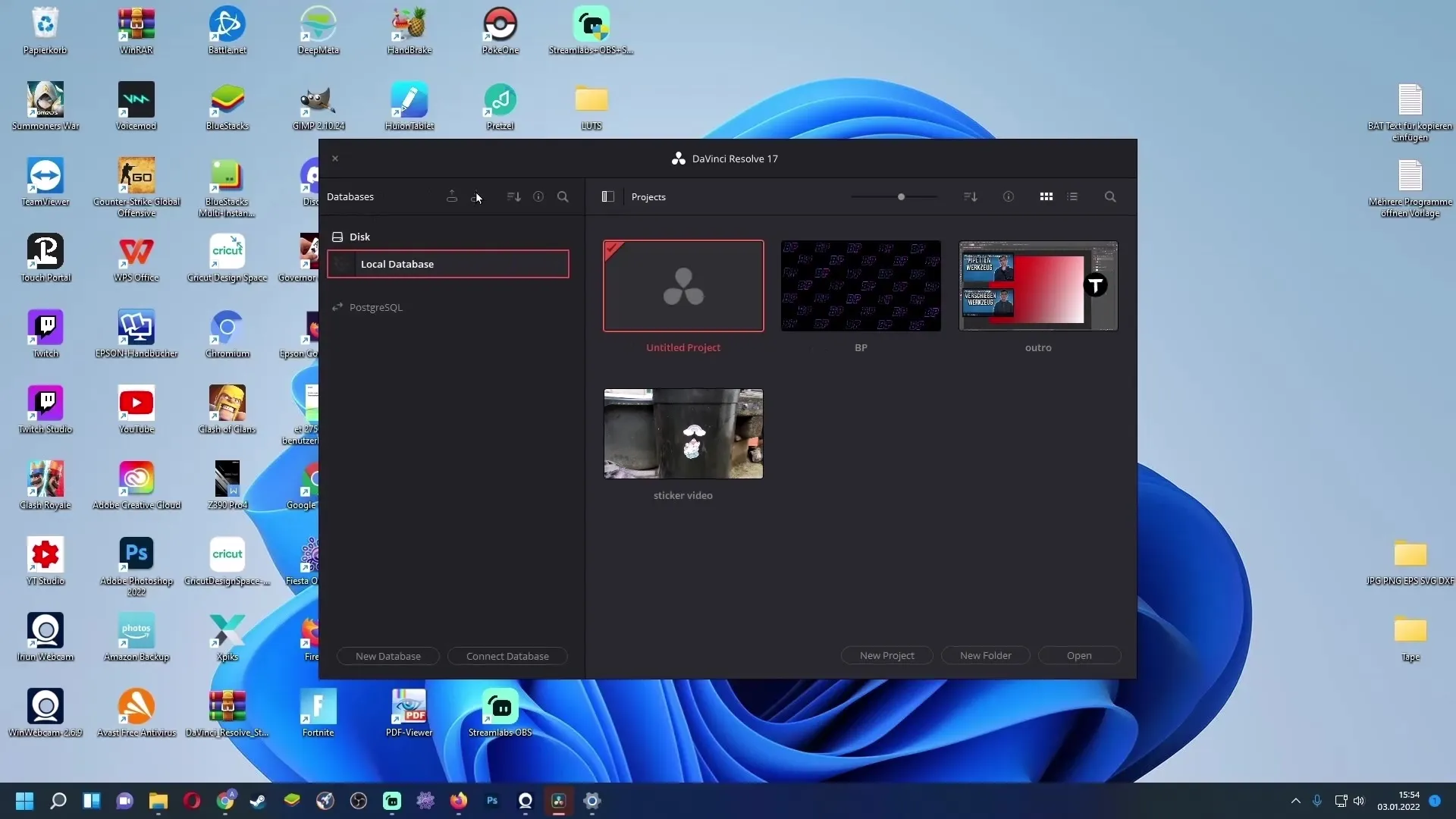
Επιλέξτε το αρχείο αντιγράφου ασφαλείας που δημιουργήσατε νωρίτερα και κάντε κλικ στο "Άνοιγμα". Έχετε πλέον επαναφέρει με επιτυχία τα έργα σας στη νέα έκδοση του DaVinci Resolve.
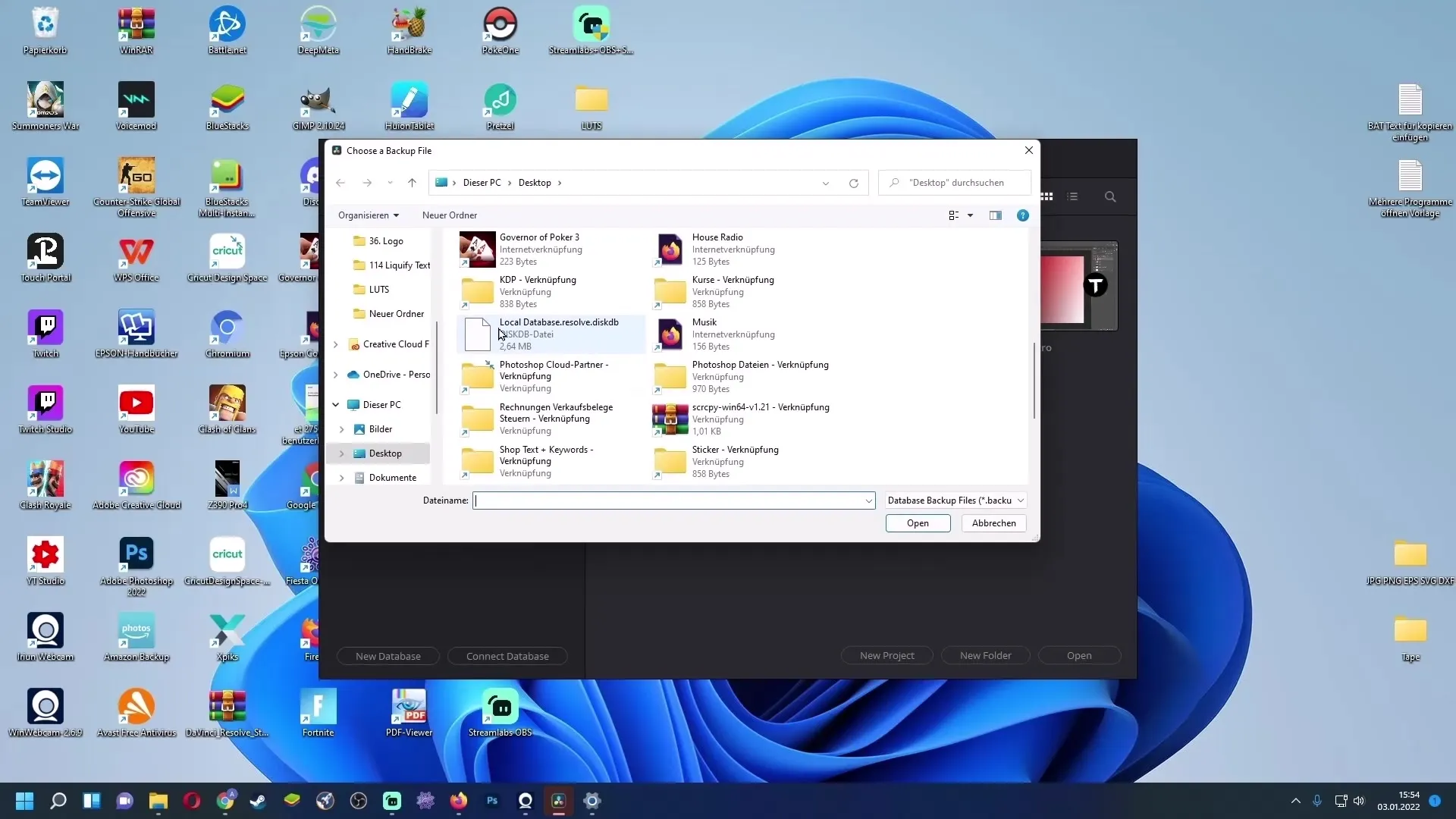
Περίληψη
Σε αυτόν τον οδηγό, μάθατε πώς να απεγκαταστήσετε τη δωρεάν έκδοση του DaVinci Resolve, να κατεβάσετε την έκδοση Studio και να την ενεργοποιήσετε με επιτυχία. Έχετε επίσης εξετάσει τα βήματα για τη δημιουργία αντιγράφων ασφαλείας και την επαναφορά των έργων σας μετά την εγκατάσταση. Προχωρήστε προσεκτικά σε όλα τα βήματα και η έκδοση DaVinci Resolve Studio θα λειτουργεί ομαλά.
Συχνές ερωτήσεις
Πώς μπορώ να δημιουργήσω ένα αντίγραφο ασφαλείας των έργων μου στο DaVinci Resolve; Μεταβείτε στο "Projects" (Έργα) στο DaVinci Resolve, κάντε κλικ στο εικονίδιο με το βέλος που δείχνει προς τα πάνω και επιλέξτε τη θέση για το αντίγραφο ασφαλείας.
Πρέπει να απεγκαταστήσω ολόκληρο το λογισμικό ή μόνο τη δωρεάν έκδοση;Πρέπει να απεγκαταστήσετε μόνο τη δωρεάν έκδοση του DaVinci Resolve, όλα τα υπόλοιπα παραμένουν αμετάβλητα.
Από πού μπορώ να λάβω τον κωδικό ενεργοποίησης για την έκδοση Studio;Ο κωδικός ενεργοποίησης βρίσκεται στο πίσω μέρος της κάρτας σας ή σας στάλθηκε μέσω ηλεκτρονικού ταχυδρομείου.
Μπορώ να χρησιμοποιήσω τον κωδικό ενεργοποίησης περισσότερες από μία φορές;Ναι, ο κωδικός ενεργοποίησης μπορεί να ενεργοποιηθεί έως και δύο φορές.
Από πού μπορώ να κατεβάσω το DaVinci Resolve Studio;Μπορείτε να κατεβάσετε το DaVinci Resolve Studio από τον επίσημο ιστότοπο του κατασκευαστή.


